用户们日常使用电脑的过程中,截图用得最多的莫过于QQ的截图功能和键盘上的print键了,只要登入了QQ,按下“Ctrl+Alt+A”,就能选定任意区域截图了,十分的方便,但是很多用户们都不知道,其实Win10系统就自带了任意区域截图的功能了,下面就由小编给大家带来Win10自带的任意区域截图功能的用法。
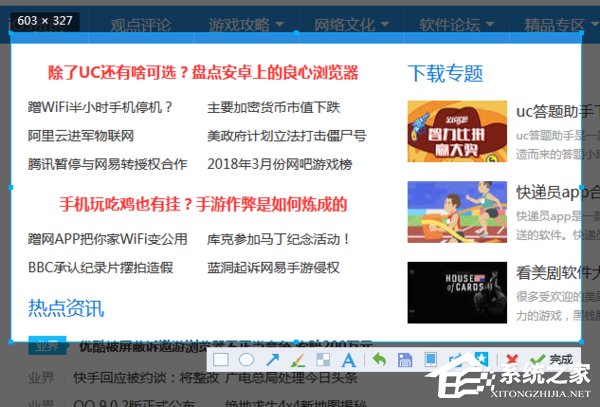
方法一:快捷键组合截图
首先是快捷键组合的区域截图。只要在Win10 RS1或之后的版本中,同时按下“Win+Shift+S的”组合快捷键,就会切换到让你选择任意区域截图的界面。选好了区域后,就能够把截图保存到粘贴板,在Word文档、QQ微信聊天窗口等任意输入区域粘贴,就能够看到把截图的内容给贴出来了。这是一个系统级别的功能,因此在几乎任意的界面下,这功能都会生效,可谓是真正的随按随用。
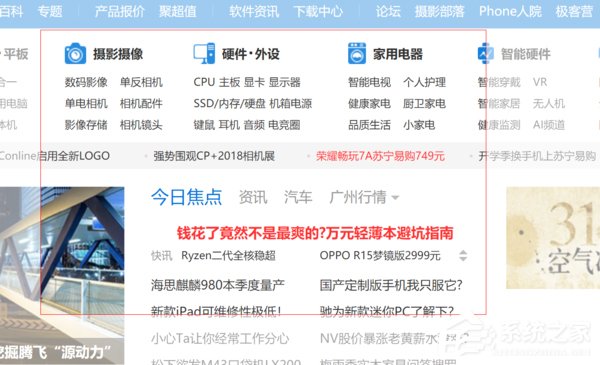
按下“Win+Shift+S”快捷键,Win10会有这样的截屏选框,轻松区域截图。
不过Win10的这个系统级任意区域截图的功能也存在一些遗憾。首先,它并不带有编辑功能,截图后就只能把原版图片直接给你,想要做标记还得靠后期编辑;其次,它的框选没有尺寸大小的显示,截图区域到底长多少像素、宽多少像素,你操作时完全一无所知,想要截特定尺寸的图片就无能为力了;最后,它目前只能把图片截取到粘贴板上,没法直接保存图片,所以用起来还是有所限制。
但也要看到,微软还是比较重视这功能的。在最新推送的Win10测试版中,这个系统全局的截图功能被放到了通知中心,显然微软是希望有更多人注意到这功能,希望微软在今后能对它有进一步的完善吧。
方法二:“屏幕草图”截图
前面提到,快捷键组合截图有不能编辑截图这个缺点,但如果你用的是Windows Ink工作区的“屏幕草图”,那情况就不一样了。如果你的Win10是RS1创意者更新之后的版本,那么就能够在任务栏右侧找到Windows Ink工作区,利用“屏幕草图”即可轻松截屏。
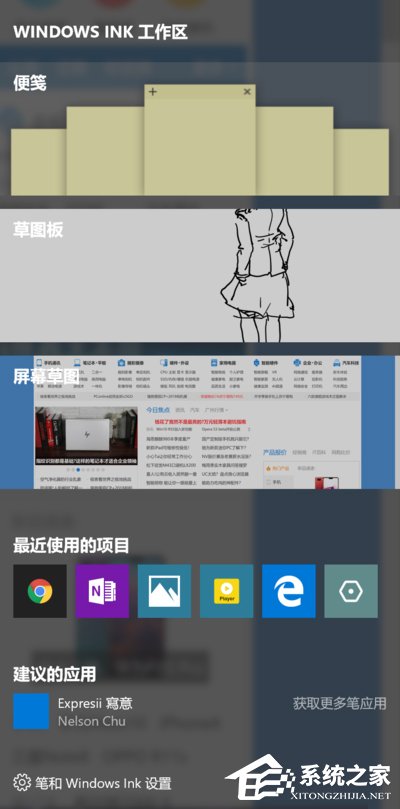
Windows Ink工作区中的“屏幕草图”可以截图
“屏幕草图”会先捕捉屏幕上的所有画面,然后提供裁剪、涂画等后期处理,因此无论这功能用来区域截图还是用来截全屏,都是没问题的。当然,由于需要先呼出Windows Ink工作区(可用“Win+W”呼出),所以“屏幕草图”用起来并不如快捷键迅速方便,对于一些稍纵即逝的画面,多少显得有些无能为力。
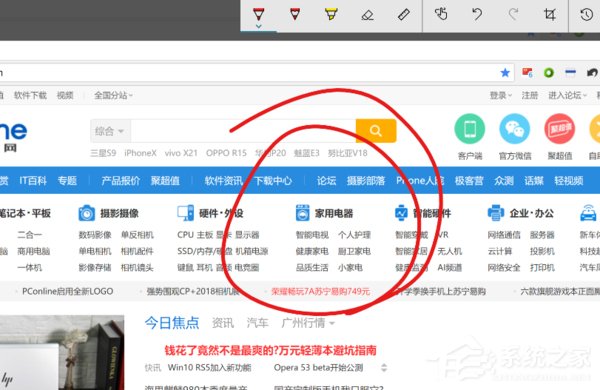
可以进行涂鸦等编辑,但是截图所需要的操作比较繁琐,没有快捷键。
Win10窗口截图
除了任意区域截图,窗口截图也是大家经常进行的操作。如果你用QQ进行窗口截图,当截图光标移动到某个窗口的时候,会自动把截图选定区域覆盖到整个窗口。但是,其实在Win10中,有比这更加便利的操作,而且截图后能够直接同步到网络上。
在Win10中,只要按下“Alt+PrtScn(截屏键)”,就能够截取当前在最前面的窗口,并把截取的图片保存在OneDrive下的“Pictures-屏幕快照”目录中。由于是保存到了OneDrive当中,所以只要你开启了OneDrive同步,这些图片能够在任意登录了同一帐号的Win10电脑中读取。如果你拥有多部PC,这会相当实用。
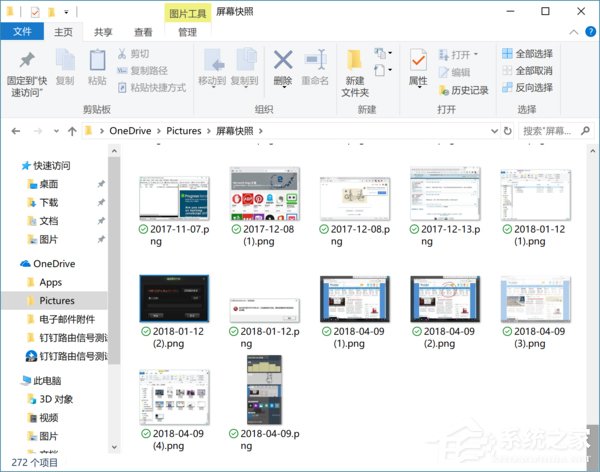
截图会自动保存到OneDrive目录下,自动同步到云。
这个Win10系统级的窗口截图功能,除了截取窗口,还可以截取某些系统菜单。例如当呼出了通知中心的时候,按下这个快捷键组合,就能够截取通知中心的图像;点击任务栏的日期呼出日历,也能够用这个组合键截取日历的图片,相当灵活。
Win10全屏截图
在Win10中进行全屏截图,有两种方法。第一种方法就是直接按下“PrtScn”键,直接就会截取屏幕显示的全部内容,这样截图后,图片25. 在坚强的世界里,我有活力;在坚强的世界里,有我那最真挚的心;在坚强的世界里,我可以冲破风浪迎接一个新的世界!也会保存到OneDrive下面。
另一个全屏截图的方法,在平板电脑上比较常见。如果你使用的是Surface Pro这样的Win10平板电脑,那么可以同时按下“电源键+上音量键”来进行截图,截下来的图片会保存在“此电脑-图片-屏幕截图”目录下。
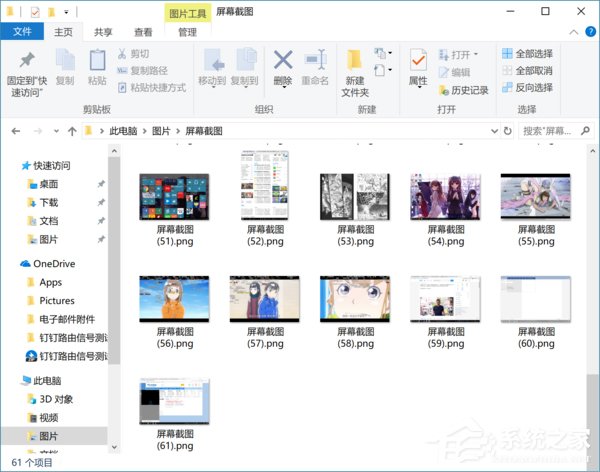
保存在这个目录,并不会同步到OneDrive。
这两种全屏截图的截取内容是一样的,不同的就是图片保存在不同的目录。之所以会有两种设计,应该是考虑到Win10平板脱离键盘使用的情况,大家酌情选择方案即可。
Win10长网页截图
Win10除了能够进行以上的截图,还能够在网页中进行长截图,这需要用到Win10自带的Edge浏览器。因此我们首先需要启动Edge,然后打开要截取的网页。
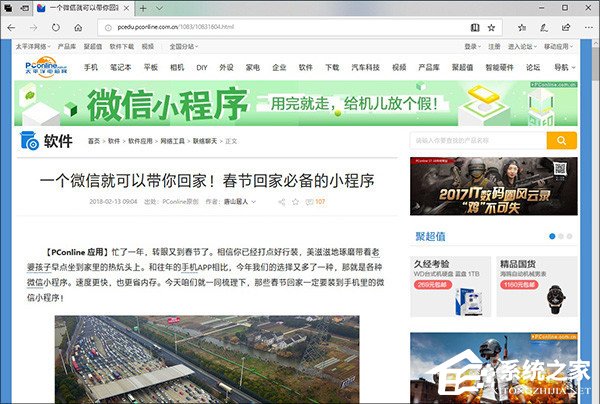
使用Edge打开要截取的网页
网页打开后,点击工具栏右上角的“钢笔”图标,对应名称为“添加笔记”。
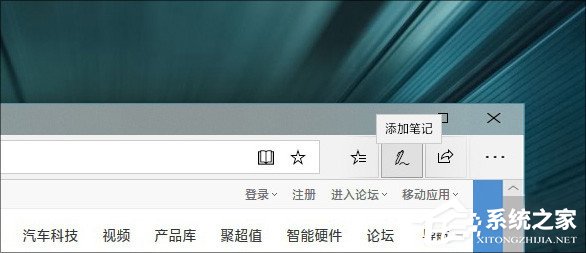
点击“添加笔记”
进入笔记编辑页面,点击第五个图标“剪辑”,然后将鼠标放置到要截取区域的左上角,按住鼠标左键一直向右下方拖动,这时你会发现,页面正在快速地向下翻动。
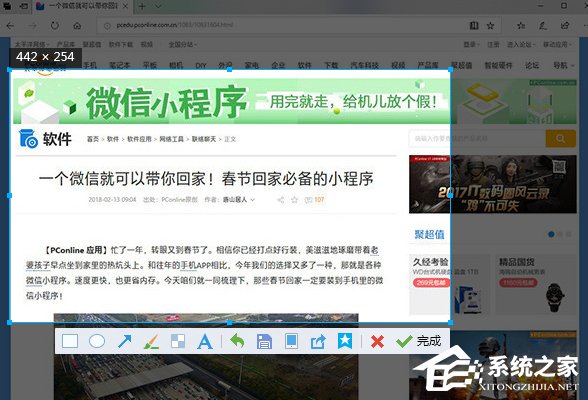
直接用鼠标拖拽要截取的区域
等待页面翻动到要截取的末尾时松手,这时Edge会自动将已选取区域复制到剪贴板中,没有直接保存成图片文件。但是,你可以启动Word、画图等工具,直接Ctrl+V将截图粘贴进来,选择“文件”→“另存为”保留图片即可。
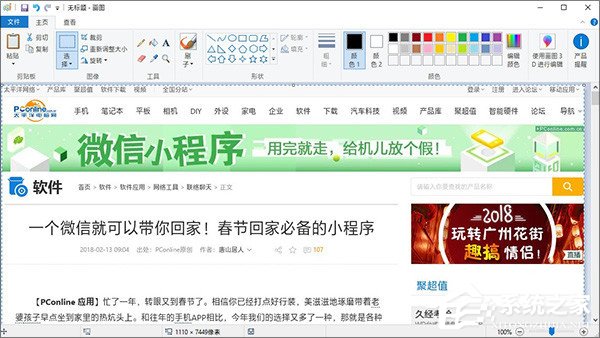
Ctrl+V粘贴到“画图”中
最后该看看最终效果如何了。

以上就是Win10系统就自带了任意区域截图的功能用法,知道这些,以后截图就再也不用专门去打开QQ了。
Win10自带截图功能 何需再用QQ截图满山红叶山困难多(千辛万苦)穷水尽35. 如果一个男人总是让你觉得自己不正常,那说明你们是两个世界的人,天生就不就应在一起。何必在爱情的幻想中纠结不已,弄得血肉模糊。admit vt. 招收171.两岸猿声啼不住,轻舟已过万重山。《早发白帝城》 临江仙 陈与义嗟尔远道之人,胡为乎来哉?电脑自带截图功能,电脑有自带截图功能吗,电脑自带截图快捷键13.All that glitters is not gold. 闪光的未必都是金子。
- 艾尔登法环亚兹勒在哪-艾尔登法环亚兹勒位置介绍
- 艾尔登法环提斯魔法师塔怎么进-艾尔登法环提斯魔法师塔攻略
- 艾尔登法环魔力对蝎怎么获得-艾尔登法环魔力对蝎获得攻略
- 艾尔登法环穿刺地下墓地怎么打-艾尔登法环穿刺地下墓地打法攻略
- Dread Hunger炸药桶怎么用-Dread Hunger炸药桶用法介绍
- Dread Hunger食人族技能怎么用-Dread Hunger食人族技能用法介绍
- Dread Hunger图腾有什么用-Dread Hunger图腾作用介绍
- Dread Hunger物品怎么合成-Dread Hunger物品合成表介绍
- Dread Hunger入口地图狼人怎么玩-入口地图狼人玩法攻略
- Dread Hunger资源如何获得-Dread Hunger资源获得方法介绍
- Dread Hunger角色初始物品是什么-角色初始物品介绍
- 金铲铲之战双人作战怎么玩-金铲铲之战双人作战玩法攻略
- 金铲铲之战精挑蛮王阵容如何搭配-精挑蛮王阵容搭配推荐
- 艾尔登法环恶兆笑脸面具如何获得-恶兆笑脸面具获得方法
- 艾尔登法环王城被毁前要收集什么-王城被毁前要收集的物品介绍
- 艾尔登法环所有罹病者的制作笔记如何获得-艾尔登法环攻略
- 艾尔登法环所有法力斯的制作笔记如何获得-艾尔登法环攻略
- 艾尔登法环所有调香师的制作笔记如何获得-艾尔登法环攻略
- 艾尔登法环所有古龙信徒的制作笔记如何获得-艾尔登法环攻略
- 艾尔登法环所有传道士的制作笔记如何获取-艾尔登法环攻略
- 艾尔登法环所有辉石工匠的制作笔记如何获得-艾尔登法环攻略
- 艾尔登法环所有武器工匠的制作笔记如何获得-艾尔登法环攻略
- 艾尔登法环所有流浪战士的制作笔记如何获得-艾尔登法环攻略
- 艾尔登法环所有龙心脏如何获取-艾尔登法环所有龙心脏获取方法
- 联想电脑管家怎么下载AdobePhotoshop-下载AdobePhotoshop方法
- Digital Media Converter v4.13
- 努努播 v2.0.0.2
- 虚拟解说 v1.1
- Digital Media Converter v4.13
- 韩服OB播放器 v1.0.0 官方版
- ty2y屏幕录像 v1.6
- 宅男宅女播放器 v4.0.0 官方版
- 德威课件大师 v2.0.33
- 2345影视大全 v9.0.0.1060 官方下载
- VioLet Composer v0.54 RC4
- QQ侠盗辅助 v1.3
- 上古卷轴5科鲁兹依克神庙任务MOD v3.3
- 蝙蝠侠阿卡姆骑士十四项修改器 濡炲娴锋导鎺楀嫉閸繂顨泇1.2
- DNF魔法少女伊利亚高清聊天框补丁10 v2.3
- 海贼无双3索隆COS龙马MOD v2.3
- QQ偷鸡大分队 v2.71
- 战国无双4-2窗口化补丁 v3.3
- 无人深空新装载和菜单BGMOD v2.3
- DNF赛利亚房间改苍翼默示录阿卡特城内界面补丁 v2.3
- 大厦管理者懒人福利修改mod v2.3
- the EC
- the EEC
- the electric chair
- the eleven-plus
- the Emerald Isle
- the Enlightenment
- the Episcopal Church
- the established church
- the EU
- the European Community
- 彩虹之巅
- 奸佞之徒
- 书生妹夫看过来
- 荼蘼花事
- 四海系列——最宅龙王遇上坑
- 凤欲静
- 七日惊梦
- 【大鱼海棠】放下,我来!
- 执手与君老
- 奶奶说
- [BT下载][想当冒险者的女儿到首都当了等级S的冒险者][第12集][WEB-MP4/0.33G][中文字幕][1080P][流媒体][ZeroTV] 剧集 2023 日本 动画 连载
- [BT下载][曼谷寓言][第02集][WEB-MKV/1.95G][中文字幕][1080P][流媒体][BlackTV] 剧集 2023 泰国 悬疑 连载
- [BT下载][追分成功][第16-18集][WEB-MP4/15.01G][中文字幕][1080P][流媒体][BlackTV] 剧集 2023 台湾 其它 连载
- [BT下载][追分成功][第19集][WEB-MKV/5.24G][国语配音/中文字幕][1080P][流媒体][ZeroTV] 剧集 2023 台湾 其它 连载
- [BT下载][石纪元 第三季][第21集][WEB-MKV/0.35G][简繁英字幕][1080P][流媒体][ZeroTV] 剧集 2023 日本 科幻 连载
- [BT下载][石纪元 第三季][第21集][WEB-MP4/0.59G][中文字幕][1080P][流媒体][ZeroTV] 剧集 2023 日本 科幻 连载
- [BT下载][石纪元 第三季][第21集][WEB-MKV/1.36G][简繁英字幕][1080P][流媒体][ZeroTV] 剧集 2023 日本 科幻 连载
- [BT下载][费马的料理][第08集][WEB-MKV/1.61G][中文字幕][1080P][Netflix][流媒体][BlackTV] 剧集 2023 日本 剧情 连载
- [BT下载][开创者][第35-37集][WEB-MP4/5.47G][中文字幕][1080P][流媒体][BlackTV] 剧集 2023 台湾 其它 连载
- [BT下载][咒术回战 第二季][第21集][WEB-MKV/0.48G][简繁英字幕][1080P][流媒体][ZeroTV] 剧集 2023 日本 剧情 连载